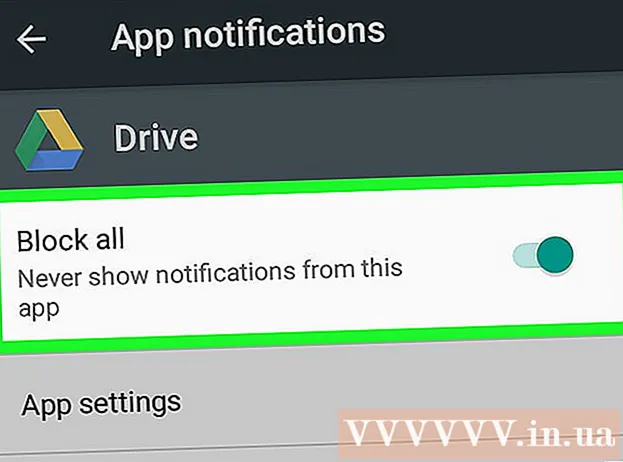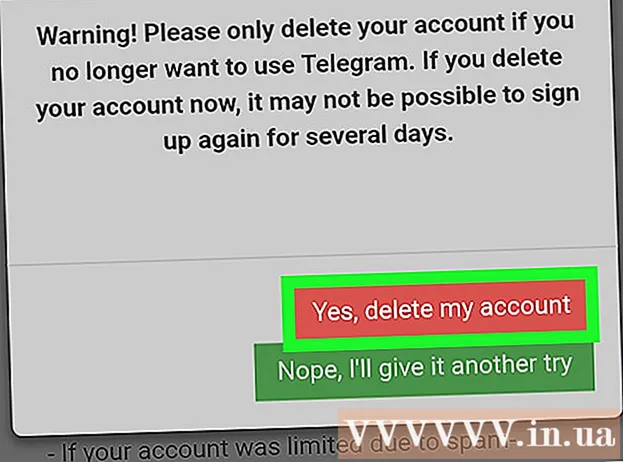Auteur:
Eric Farmer
Denlaod Vun Der Kreatioun:
10 Mäerz 2021
Update Datum:
1 Juli 2024
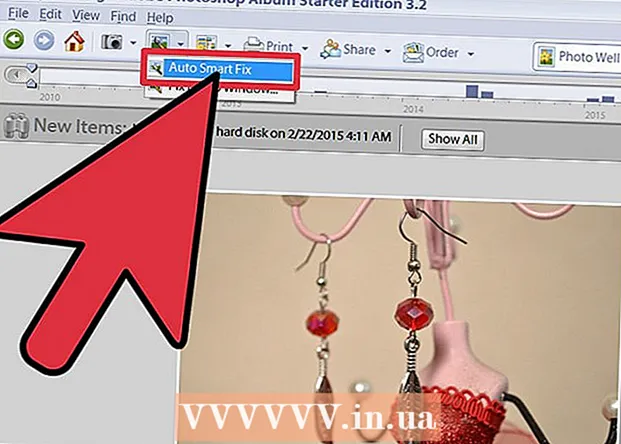
Inhalt
- Schrëtt
- Method 1 vun 3: Adobe Photoshop CS3
- Method 2 vun 3: Adobe Photoshop CS2
- Method 3 vun 3: Adobe Photoshop Free Edition
- Tipps
Heiansdo ginn d'Fotoen, déi gemaach gi sinn, net sou wéi Dir Iech virgestallt hutt. Si kënnen ze hell oder ze däischter sinn. Fir datt Är Fotoen méi schéin ausgesinn, musst Dir heiansdo e Grafik Editing Programm benotze wéi Adobe Photoshop fir d'Hellegkeet Astellunge vum Bild z'änneren. Mat dëser Aart vu Software kënnt Dir ausgeblosen Fotoen ausbalancéieren an Hellegkeet fir donkel Schëss derbäi ginn.
Schrëtt
Method 1 vun 3: Adobe Photoshop CS3
 1 Open Adobe Photoshop CS3. Gitt op de Menü op der lénker Säit vum Écran a klickt op "Datei". Klickt op "Open" a wielt d'Bilddatei op där Dir schaffe wëllt.
1 Open Adobe Photoshop CS3. Gitt op de Menü op der lénker Säit vum Écran a klickt op "Datei". Klickt op "Open" a wielt d'Bilddatei op där Dir schaffe wëllt.  2 Klickt op d'Optioun "Bild" uewen an der Menübar. Wielt "Bild" - "Anpassungen" an "Hellegkeet a Kontrast." Klickt op dës Optioun. Eng Dialogbox gëtt op.
2 Klickt op d'Optioun "Bild" uewen an der Menübar. Wielt "Bild" - "Anpassungen" an "Hellegkeet a Kontrast." Klickt op dës Optioun. Eng Dialogbox gëtt op.  3 Verännert d'Hellegkeet vum Bild andeems d'Schieber a verschidde Richtunge geréckelt ginn. De Schieber no lénks beweegt gëtt d'Bild däischter, a mam Schiebereg no riets beweegt gëtt d'Bild méi hell. Set déi gewënscht Hellegkeet Parameteren a gitt op de Kontrast.
3 Verännert d'Hellegkeet vum Bild andeems d'Schieber a verschidde Richtunge geréckelt ginn. De Schieber no lénks beweegt gëtt d'Bild däischter, a mam Schiebereg no riets beweegt gëtt d'Bild méi hell. Set déi gewënscht Hellegkeet Parameteren a gitt op de Kontrast.  4 Ännert de Kontrast vum Bild andeems Dir den Histogramm Schieber a verschiddene Richtunge beweegt, op déiselwecht Manéier wéi fir Hellegkeet. Bestëmmt déi gewënscht Kontrastastellunge fir Äert Bild. Wann Dir de Kontrast ugepasst hutt, gitt op "Datei".Wielt "Späicheren Als" a späichert dat geännert Bild.
4 Ännert de Kontrast vum Bild andeems Dir den Histogramm Schieber a verschiddene Richtunge beweegt, op déiselwecht Manéier wéi fir Hellegkeet. Bestëmmt déi gewënscht Kontrastastellunge fir Äert Bild. Wann Dir de Kontrast ugepasst hutt, gitt op "Datei".Wielt "Späicheren Als" a späichert dat geännert Bild.
Method 2 vun 3: Adobe Photoshop CS2
 1 Open Adobe Photoshop CS2. Öffnen d'Datei fir z'änneren. Gitt an d'Sektioun "Bild". Scrollen op "Anpassungen." Highlight dës Optioun. Méi Optiounen erschéngen. Ee vun hinnen ass "Curves". Wielt dës Optioun. E Quadrat mat enger Grafik an enger Zeil an der Mëtt gëtt op.
1 Open Adobe Photoshop CS2. Öffnen d'Datei fir z'änneren. Gitt an d'Sektioun "Bild". Scrollen op "Anpassungen." Highlight dës Optioun. Méi Optiounen erschéngen. Ee vun hinnen ass "Curves". Wielt dës Optioun. E Quadrat mat enger Grafik an enger Zeil an der Mëtt gëtt op.  2 Benotzt ÄR Maus fir op d'Linn am Zentrum vun der Grafik ze klicken. Wéi Dir d'Linn erop beweegt, mierkt Dir datt d'Bild méi hell gëtt. No ënnen ze beweegen gëtt d'Bild däischter.
2 Benotzt ÄR Maus fir op d'Linn am Zentrum vun der Grafik ze klicken. Wéi Dir d'Linn erop beweegt, mierkt Dir datt d'Bild méi hell gëtt. No ënnen ze beweegen gëtt d'Bild däischter.  3 Passt d'Helligkeetsastellungen un wéi néideg fir Äert Bild. Wann Dir dat gewënschte Resultat erreecht hutt, gitt op de Menü "Datei" a klickt op "Späicheren Als".
3 Passt d'Helligkeetsastellungen un wéi néideg fir Äert Bild. Wann Dir dat gewënschte Resultat erreecht hutt, gitt op de Menü "Datei" a klickt op "Späicheren Als".
Method 3 vun 3: Adobe Photoshop Free Edition
 1 Öffnen déi gratis Versioun vum Photoshop Album Starter. Klickt op d'Optioun "Gitt Fotoen" uewen am Menü. Wielt d'Datei fir z'änneren.
1 Öffnen déi gratis Versioun vum Photoshop Album Starter. Klickt op d'Optioun "Gitt Fotoen" uewen am Menü. Wielt d'Datei fir z'änneren.  2 Klickt op d'Datei déi Dir wëllt an oppen se. Gitt op de Menü a wielt d'Optioun "Fix", uewen um Écran, nieft der Optioun "Gitt Fotoen".
2 Klickt op d'Datei déi Dir wëllt an oppen se. Gitt op de Menü a wielt d'Optioun "Fix", uewen um Écran, nieft der Optioun "Gitt Fotoen".  3 Scroll down the menu to the "Auto Smart Fix."Wielt et. Dir gesitt aner verfügbar Optiounen. Benotzt se fir d'Hellegkeet vun Ärem Bild wéi gewënscht unzepassen.
3 Scroll down the menu to the "Auto Smart Fix."Wielt et. Dir gesitt aner verfügbar Optiounen. Benotzt se fir d'Hellegkeet vun Ärem Bild wéi gewënscht unzepassen.
Tipps
- Wann Dir déi gratis Versioun vum Adobe Photoshop benotzt, erënnert Iech datt Dir méi professionnell Software kaaft fir eng besser Kontroll iwwer d'Parameteren vun Ärem Bild ze kafen.